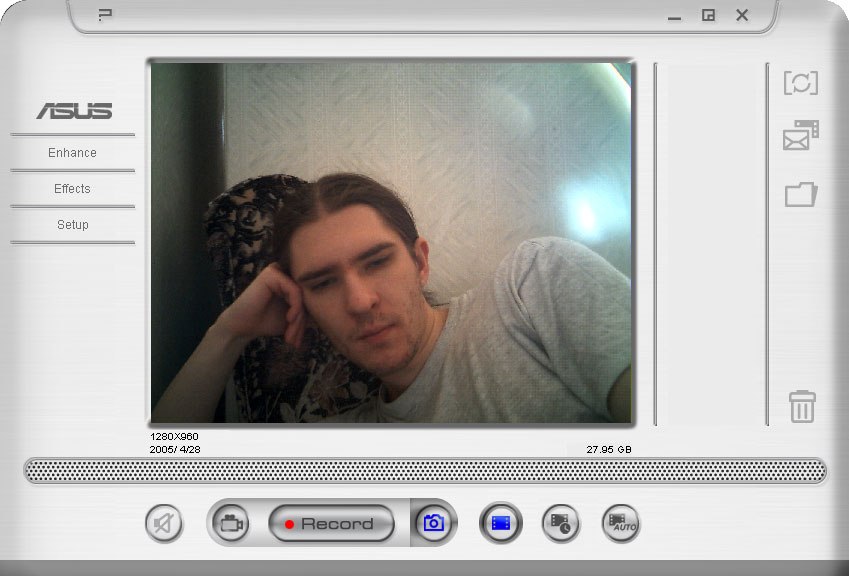Πώς να αυξήσετε την ταχύτητα του ψυγείου στο laptop;

Το ψυγείο είναι ένα από τα πιο σημαντικά συστατικά ενός φορητού υπολογιστή ή υπολογιστή. Βοηθάει στην ψύξη όλων των στοιχείων της συσκευής και αντλεί θερμό αέρα μέσω ειδικών οπών.
Μερικοί φορητοί υπολογιστές χρησιμοποιούν ισχύενσωματωμένο ανεμιστήρα μόνο το μισό και ακόμη λιγότερο. Το αδύναμο σύστημα ψύξης οδηγεί σε υπερθέρμανση devaysa, το οποίο είναι πολύ επικίνδυνο για το έργο του ως σύνολο. Εάν άρχισαν να αισθάνονται ότι ο φορητός υπολογιστής βρίσκεται στη διαδικασία του να πάρει ζεστά, τότε το πρόβλημα έγκειται στο ψυγείο.
Αυτός ο παράγοντας οφείλεται στο γεγονός ότι η λειτουργίαΤο σύστημα δεν ενεργοποιεί ειδικά όλες τις δυνατότητες του ανεμιστήρα για εξοικονόμηση ενέργειας. Για να διορθώσουμε αυτό είναι δυνατό μόνοι μας και παρακάτω θα συζητήσουμε πώς να επιταχύνουμε τον ανεμιστήρα στον φορητό υπολογιστή.

Αυξάνοντας την ταχύτητα του ανεμιστήρα
Για να ρυθμίσετε τις παραμέτρους, θα χρειαστεί να κατεβάσετε το πρόγραμμα Fan Speed. Εκκινήστε την εφαρμογή και ακολουθήστε τις παρακάτω οδηγίες.
Αρχικά, αναλύστε τις παραμέτρους θερμοκρασίας. Στο παράθυρο, βρείτε τη συσκευή, από την άποψη της οποίας είναι αισθητή η περίσσεια της κανονικής θερμοκρασίας. Κάντε πολλές φορές κλικ στο βέλος "Επάνω", το οποίο βρίσκεται κοντά στο όνομα του ανεμιστήρα που είναι ενσωματωμένος στη συσκευή. Στη συνέχεια, περιμένετε μέχρι να ρυθμιστεί η επιθυμητή θερμοκρασία για την ταχύτητα περιστροφής του ψυγείου. Στη συνέχεια, διπλώστε (μην κλείσετε!) Το πρόγραμμα.
Είναι πιθανό ότι αυτό το πρόγραμμα δεν αλληλεπιδράμε το λειτουργικό σας σύστημα. Σε αυτή την περίπτωση, κατεβάστε την εφαρμογή AMD OverDrive. Ιδιαίτερα καλή αυτή η εφαρμογή είναι κατάλληλη για φορητούς υπολογιστές με επεξεργαστή AMD. Περιμένετε μέχρι να φορτωθεί το κύριο μενού και ανοίξτε την καρτέλα Ελέγχου ανεμιστήρα (που βρίσκεται στην υποενότητα Ελέγχου απόδοσης). Κάτω από την εικόνα, σύρετε τα ρυθμιστικά στο 100% και κάντε κλικ στην επιλογή Εφαρμογή για να ορίσετε τις καθορισμένες τιμές.
Στη συνέχεια, κάντε κλικ στην επιλογή Προτιμήσεις και, στη συνέχεια, επιλέξτεΡυθμίσεις. Στο μενού που εμφανίζεται, επιλέξτε το πλαίσιο ελέγχου "Εφαρμογή των τελευταίων ρυθμίσεών μου". Αυτή η λειτουργία επιτρέπει στο πρόγραμμα να περιλαμβάνει αυτόματα τις παραμέτρους που ορίζετε κάθε φορά που ξεκινά η συσκευή. Απομένει να πατήσετε OK και να κλείσετε την εφαρμογή.

Για ένα φορητό υπολογιστή με επεξεργαστή Intel, είναι ιδανικό.Χρησιμοποιήστε την εφαρμογή Riva Tuner για να αυξήσετε την ταχύτητα του ανεμιστήρα. Παρακάτω, θα σας δείξουμε πώς να διαμορφώσετε τις ρυθμίσεις στην έκδοση 2.24c. Ωστόσο, είναι πιθανό ότι το εγχειρίδιο θα λειτουργεί και για άλλες εκδόσεις. Για σωστή λειτουργία, είναι απαραίτητο ο φορητός υπολογιστής να είναι εφοδιασμένος με κάρτα γραφικών NVIDIA και αντίστοιχο πρόγραμμα οδήγησης.
Εγκαταστήστε και ενεργοποιήστε το πρόγραμμα.
Στη συνέχεια, μεταβείτε στο "Μητρώο" και κοντά στο AutoFanSpeedControl βάλτε τον αριθμό 3.
Κλείστε το πρόγραμμα με το σταυρό ή πατήστε την έξοδο. Ξεκινήστε ξανά τον δέκτη Riva.
Στην καρτέλα "Αρχική", κάντε αριστερό κλικ στο τρίγωνο δίπλα στο όνομα της κάρτας γραφικών και στο ανοιχτό μενού επιλέξτε "Ρυθμίσεις συστήματος χαμηλού επιπέδου".
Θα ανοίξει ένα παράθυρο στο οποίο θα έπρεπεΣημείωση "Ενεργοποίηση διαχείρισης χαμηλού επιπέδου ψυγείου". Στη συνέχεια, επιλέξτε "Ορισμός", ρυθμίστε στο 100% και επιβεβαιώστε με το κουμπί "Ok". Μετά την επανεκκίνηση και τον έλεγχο της απόδοσης του ψυγείου με τις νέες παραμέτρους, μπορείτε να ρυθμίσετε την αυτόματη λειτουργία στην ενότητα "Αυτόματο".
Σημαντικό: Τουλάχιστον μία φορά το χρόνο, η συσκευή πρέπει να αποσυναρμολογηθεί και να καθαριστεί από το εσωτερικό. Είναι επίσης απαραίτητο να λιπαίνετε το έδρανο. Έτσι, θα επεκτείνετε σημαντικά και θα αυξήσετε την ταχύτητα του ανεμιστήρα και του φορητού υπολογιστή στο σύνολό του.